使用过演示文稿的朋友们都知道,常常会在幻灯片的内容上使用超链接可以快速翻到需要的那一页幻灯片。下面小编就来告诉大家如何在WPS演示中使用超链接的命令,一起来看看吧。新建默认模板wps演示文稿,内容版式为空白版式。单击在线素材中的目录项,单击目录选项卡,选中其中一种目录,右击选择快捷菜单中的“插入&rd......
WPS word如何设置后悔撤销次数
WPS教程
2021-09-22 09:08:51
我们在利用WPS和Word进行日常办公时,经常会遇到很多需要撤销的内容,比如我们输入错了一些文字或者表格需要撤销,有时候发现撤销一定次数后就不能撤销了,那么我们如何设置更改默认值?今天我们就来教大家如何修改撤销次数的默认值,具体怎么操作呢?一起来学习一下吧

如何设置后悔撤销次数
首先,我们单击工具栏文件下拉菜单下的选项。如下图所示。
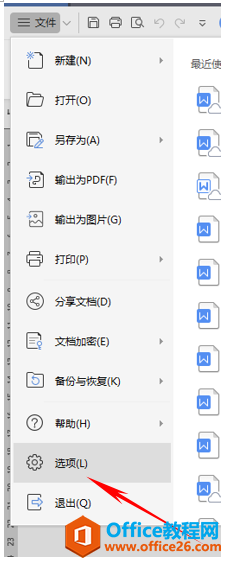
弹出选项的对话框,单击编辑选项,我们看到编辑选项下有一行撤销恢复操作步数。
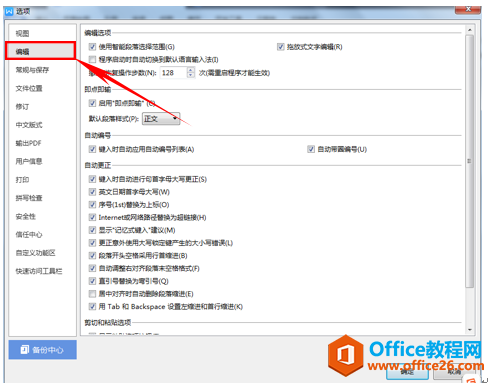
然后我们可以任意的修改这个次数,比如我们在下图当中输入150,意味着我们可以撤销150次,当然,这个功能需要我们设置完毕后,重启程序才能生效,设置完毕后单击确定。
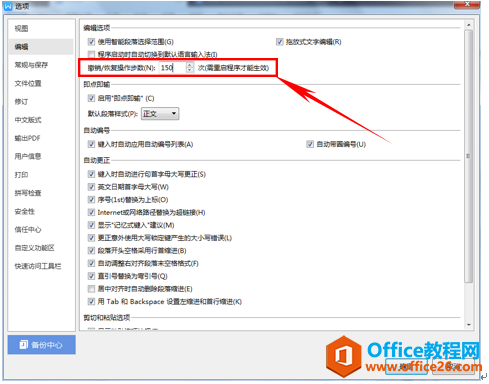
这样,我们在WPS表格和Word软件当中进行修改撤销次数默认值的方法是不是很简单呢?你学会了吗?
上一篇:WPS excel不用看日历加减日期 下一篇:WPS word如何更改文字拼音样式
相关文章





